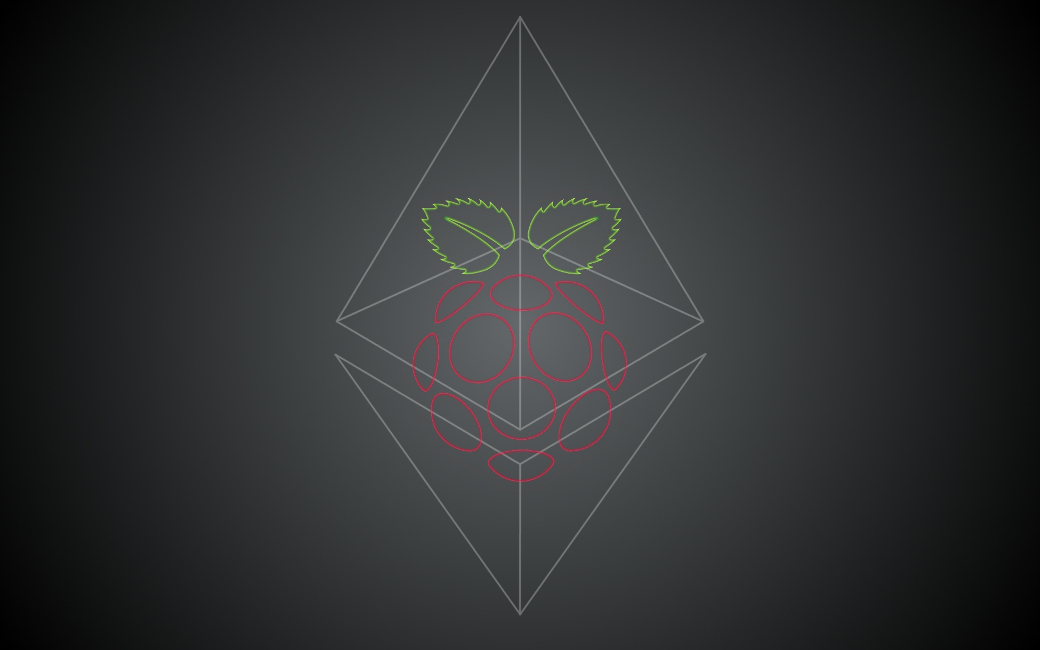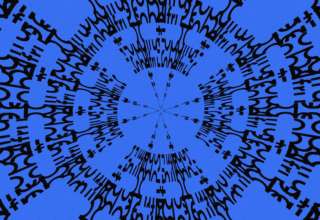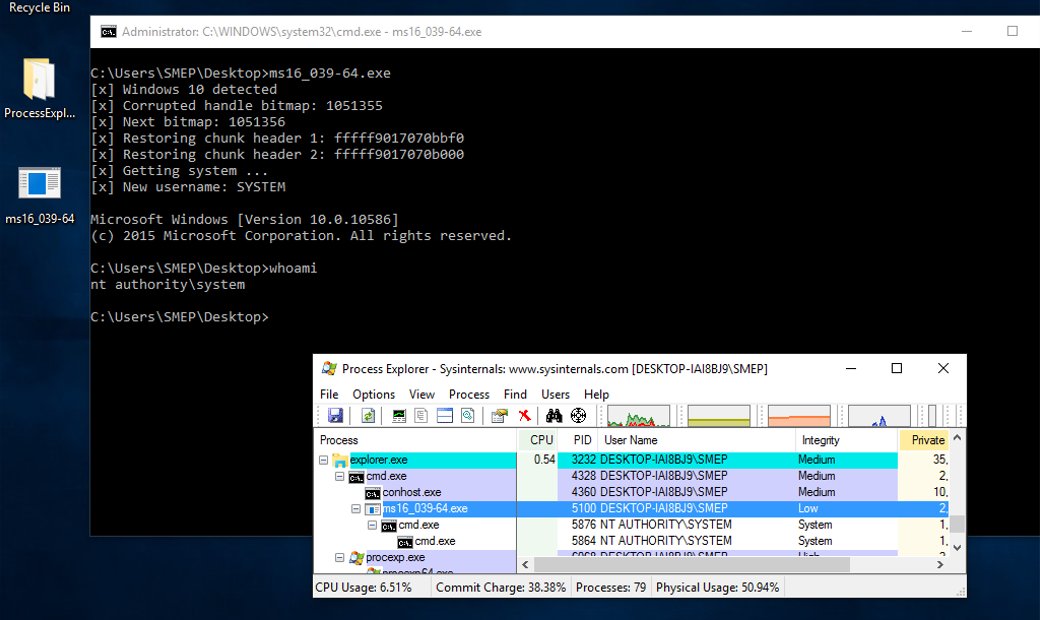Содержание статьи
На пересечении двух ультрамодных тем, криптовалют и интернета вещей, возможно, лежит золотая жила. Представь: умные предметы в будущем смогут общаться друг с другом при помощи неразрывных контрактов. А посмотреть, как это будет работать, можно уже сегодня. В этой статье я расскажу тебе, как установить Ethereum на Raspberry Pi и запустить умный контракт, взаимодействующий с реальным миром.
Введение
Зачем предметам обмениваться друг с другом контрактами? Примерно так же десять лет назад можно было спросить, зачем нужен смартфон или аккаунт в социальной сети. Пройдет еще десять лет, и никого не будет удивлять, что самоуправляемые автомобили или квадрокоптеры подзаряжаются от роботизированных заправок и расплачиваются криптовалютой.
Сейчас же мы находимся в самой начальной точке развития будущей экосистемы, но с появлением Ethereum у нас уже есть нецензурируемая децентрализованная и автономная среда, которая позволяет налаживать экономическое взаимодействие между девайсами. А раз есть, значит, можно экспериментировать!
Итак, тебе понадобятся:
- Raspberry Pi 2 или 3 или BeagleBone Black. Мы тестировали это руководство с RPi 3, но все должно работать и на RPi 2 и BBB. Нюансы могут быть только с установкой пакетов — в этом случае тебя спасет Google и смекалка.
- Карта на 64 Гбайт. Большой объем понадобится для хранения блокчейна Ethereum, который к тому же постоянно растет.
- Все, что ты хочешь подключить к порту GPIO Raspberry Pi.
Мы напишем умный контракт и загрузим его в сеть с помощью браузера Mist. Далее поднимем ноду на Raspberry Pi, развернем на ней небольшое приложение, которое будет слушать события от определенного контракта в сети и управлять GPIO по наступлении этого события.
Подготовка
Для начала подготовим Raspberry Pi к работе.
- Форматируем карту и скачиваем Ubuntu Mate для Raspberry Pi (можно выбрать и Raspbian).
- Записываем образ на флеш-карту. Для этого можно воспользоваться консолью или Pi Filler.
- Вставляем карту и устанавливаем систему. После установки ресайзим карту, перезагружаемся и можем подключаться к RPi через Wi-Fi по SSH.
- Устанавливаем клиент сети Ethereum. Сейчас самый популярный из них — это Geth, он написан на Go. Можно собрать его из исходников, но этот процесс имеет некоторые особенности, поэтому более быстрый путь — скачать и установить уже собранную версию.
- Приложение у нас будет на Node.js, поэтому скачиваем версию для ARMv7 и устанавливаем:
$ wget https://nodejs.org/dist/v4.4.5/node-v4.4.5-linux-armv7l.tar.xz $ tar -xvf node-v4.4.5-linux-armv7l.tar.xz $ cd node-v4.4.5-linux-armv7l $ sudo cp -R * /usr/local/
Убеждаемся, что все в порядке:
$ node -v
v4.4.5
$ npm -v
2.15.5- Теперь нам нужно поставить два пакета npm: web3 и onoff. Для этого, в свою очередь, понадобится Git, а также g++ 4.7 (для корректной установки onoff):
$ sudo apt-get install g++-4.7 git $ sudo update-alternatives --install /usr/bin/gcc gcc /usr/bin/gcc-4.6 60 --slave /usr/bin/g++ g++ /usr/bin/g++-4.6 $ sudo update-alternatives --install /usr/bin/gcc gcc /usr/bin/gcc-4.7 40 --slave /usr/bin/g++ g++ /usr/bin/g++-4.7 $ sudo update-alternatives --config gcc
Ставим пакеты:
$ sudo npm install -g onoff web3Синхронизация
Для начала работы нужно синхронизировать блокчейн. Иногда это может занять несколько дней. «Легких» клиентов Ethereum пока что нет, и на твоем девайсе должна храниться вся информация о транзакциях с начала летописи. Сейчас архив занимает около 20 Гбайт.
Клиенты бывают разные. Parity, к примеру, очень многообещающий, но для наших целей мы возьмем проверенный Geth. Есть много способов синхронизировать блокчейн.
- Самый долгий способ — просто запустить ./geth в фоне и оставить работать. Периодически придется проверять, не прервалась ли синхронизация.
- Используя опцию
./geth --fast. В таком случае будут проверяться только заголовки блоков и процесс пойдет чуть быстрее, да и сам блокчейн будет занимать поменьше места. - Если на основной машине уже стоит клиент той же версии, то можешь просто скопировать папку chaindata (на «Маке» это ~/Library/Ethereum/chaindata) при помощи rsync.
- Экспортировать данные с основного компьютера можно и при помощи Geth:
geth export blockchain_backup. Копируем бэкап на Raspberry Pi и разворачиваем там:geth export blockchain_backup. Как ни странно, процесс тоже очень долгий. - Последний вариант — это не совсем о синхронизации, но если хочешь побыстрее начать экспериментировать, подойдет и он. Тебе понадобится открытая для запросов нода — своя или сторонняя в паблике. К примеру, можно взять инстанс на Digital Ocean, развернуть клиент там и синхронизировать блокчейн, как описано выше. Потом запускаешь его с открытым портом и можешь коннектиться к нему из приложения. Можно обойтись и без Digital Ocean и сделать то же самое на своей машине. Если Raspberry Pi находится в той же подсети, то процесс аналогичен:
$ screen -dmS eth geth --testnet --rpc --rpcaddr "localhost" --rpcport "8545" --rpcapi "eth,net,web3"
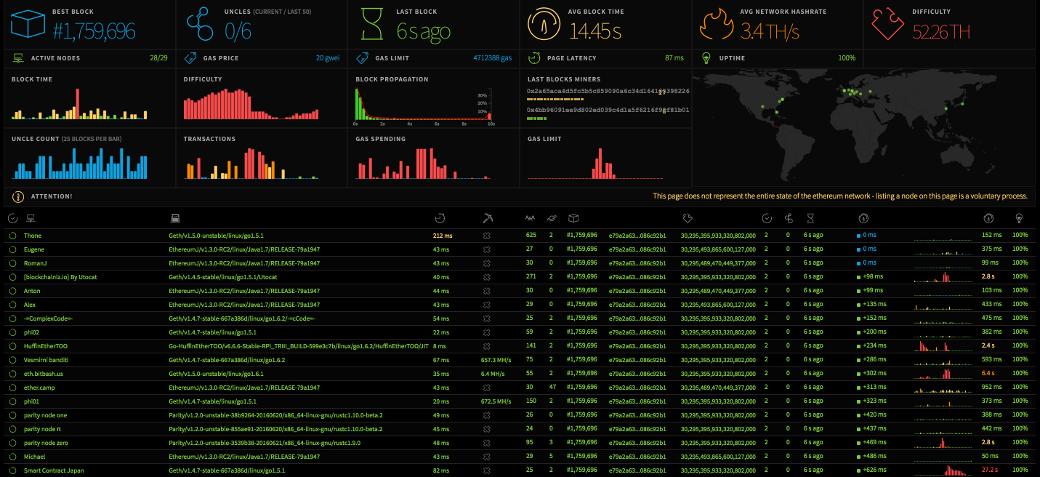
Контракт
Итак, все готово: клиент установлен, нода синхронизирована и работает, можно приступать к самому интересному. Для начала накидаем простейший контракт.
contract EthThing {
uint state;
address owner;
event stateChanged(uint _state);
event eithersRecieved(uint _amount);
function EthThing() {
owner = msg.sender;
}
function setState(uint _state) {
state = _state;
stateChanged(state);
}
function getState() constant returns (uint _state) {
return state;
}
function() {
eithersRecieved(msg.value);
}
function kill() {
if (msg.sender == owner) suicide(owner);
}
}Он хранит в блокчейне две переменные: адрес создателя контракта и состояние, которое мы можем устанавливать и получать с помощью функций setState(uint _state) и getState().
Я добавил kill() и функцию без названия, а также событие eithersRecieved с целью показать, куда писать код, чтобы наладить экономическое взаимодействие с нашим устройством. К примеру, можно будет предоставлять какую-нибудь услугу и принимать оплату в эфирах по адресу контракта. Он сразу пришлет сообщение о принятой транзакции на твое устройство (или даже на несколько).
У нас есть два ивента, которые мы хотим бродкастить в сеть, — stateChanged и eithersRecieved. Первый ивент сообщает всем о том, что кто-то изменил значение переменной state, сделав транзакцию с вызовом функции setState. Второй ивент сообщает, что кто-то послал эфир на адрес контракта.
В конструкторе EthThing(), который вызывается при загрузке контракта в сеть, мы запоминаем владельца — создателя контракта.
С помощью setState(uint _state) любой желающий может установить значение переменной state, что станет известно всем, кто следит за контрактом. Функция getState() возвращает текущее значение переменной state, а constant позволяет вызывать эту функцию локально (значение не вычисляется, и не нужно платить за газ).
Функция без имени — это транзакция без параметров с переводом ETH. Она используется в качестве колбэка и позволяет с помощью события отслеживать перевод средств на адрес контракта. А функция kill() позволяет создателю контракта уничтожить его и вернуть средства на свой адрес.
Фронтенд
Напишем небольшое приложение на Node.js, которое будет коннектиться к локальной или удаленной ноде и слушать указанные события. Начать лучше всего с интерфейса контракта. Чтобы создать его, можно воспользоваться онлайновым компилятором Solidity или установить браузер Mist на своей рабочей машине.
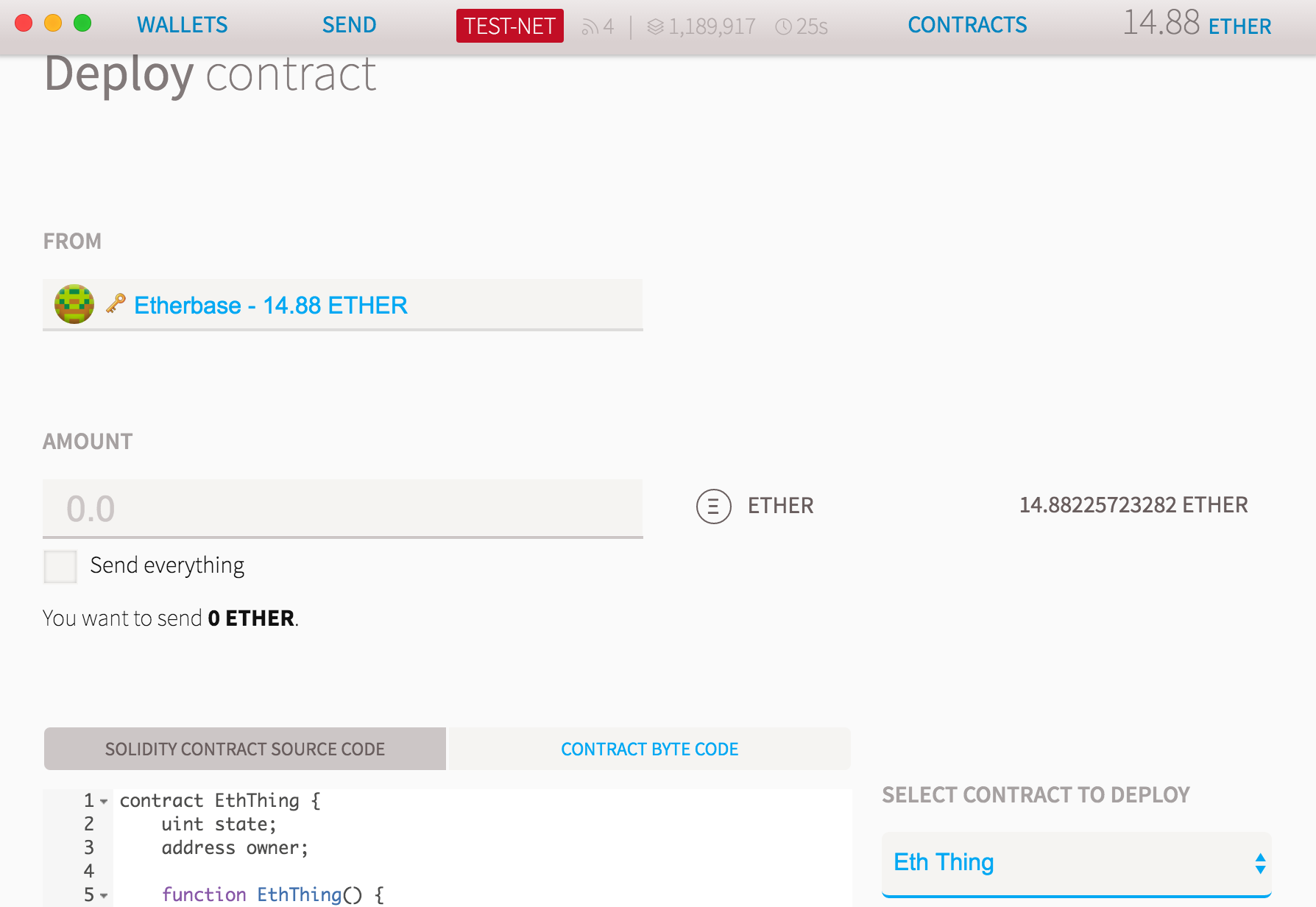
Мы будем ждать передачи средств и в случае поступления мигать светодиодом (или трещать реле — зависит от того, что у тебя есть) в течение восьми секунд с периодом, который будет передан в state.
// Объект web3 должен указывать на локальную или удаленную ноду
var Web3 = require('web3');
var web3 = new Web3();
web3.setProvider(new web3.providers.HttpProvider('http://localhost:8545'));
// Тут нужно вписать номер порта GPIO, который ты используешь
var Gpio = require('onoff').Gpio;
var port = new Gpio(18,'out');
port.writeSync(1);
// Пишем в лог некоторые свойства объекта web3, чтобы проверить соединение
console.log(web3.version.api);
console.log(web3.isConnected());
console.log(web3.version.node);
// ABI — Application Binary Interface Definition для нашего контракта
var ABIString = 'enter contract interface here';
var ABI = JSON.parse(ABIString);
// Подсоединяемся к контракту
var ContractAddress = 'enter contract address here';
var contract = web3.eth.contract(ABI).at(ContractAddress);
var portDriver = function(time) {
portSync = setInterval(function(){
port.writeSync(port.readSync() === 0 ? 1 : 0);
}, time);
setTimeout(function() {
clearInterval(portSync);
port.writeSync(1);
}, 8000);
};
// Бесконечный цикл, который читает ивент 'stateChanged'
var event = contract.stateChanged( {}, function(error, result) {
if (!error) {
var msg = "\n***********";
msg += "State changed: " + result.args.state + " (block:" + result.blockNumber + ")";
msg += "***********";
console.log(msg);
portDriver(result.args.state);
}
});
// Отслеживаем транзакцию
var event = contract.eithersRecieved( {}, function(error, result) {
if (!error) {
var msg = "\n***********";
msg += "Eithers received: " + result.args.amount + "wei" + " (block:" + result.blockNumber + ")";
msg += "***********";
console.log(msg);
portDriver(500);
}
});Чтобы задеплоить контракт, открываем Contact → Deploy New Contract. Вставляем код, жмем Execute, оплачиваем газ и немного ждем, пока операция завершится.

Теперь нам нужен адрес контракта и интерфейс. Ими мы проинициализируем переменные в коде приложения, которое крутится на Raspberry Pi.
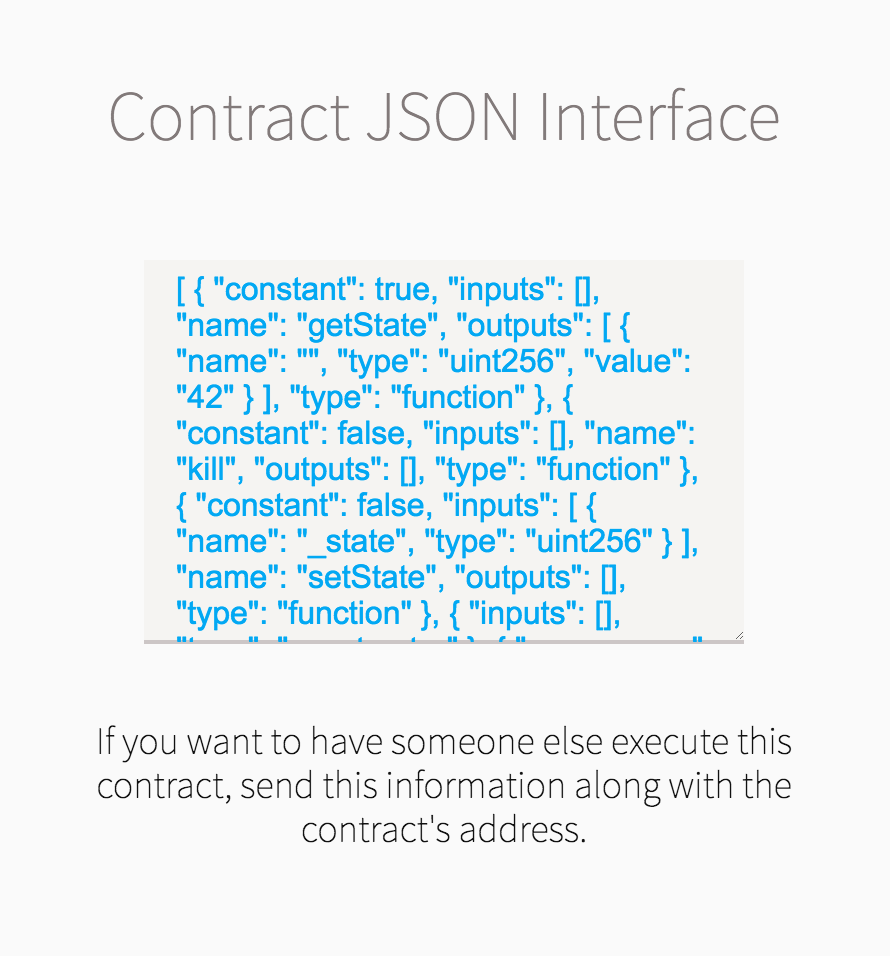
Теперь в созданном контракте ты можешь изменять значение переменной state и пересылать на его адрес эфир, а «Малинка» будет за этим следить и реагировать так, как ты ее запрограммировал.
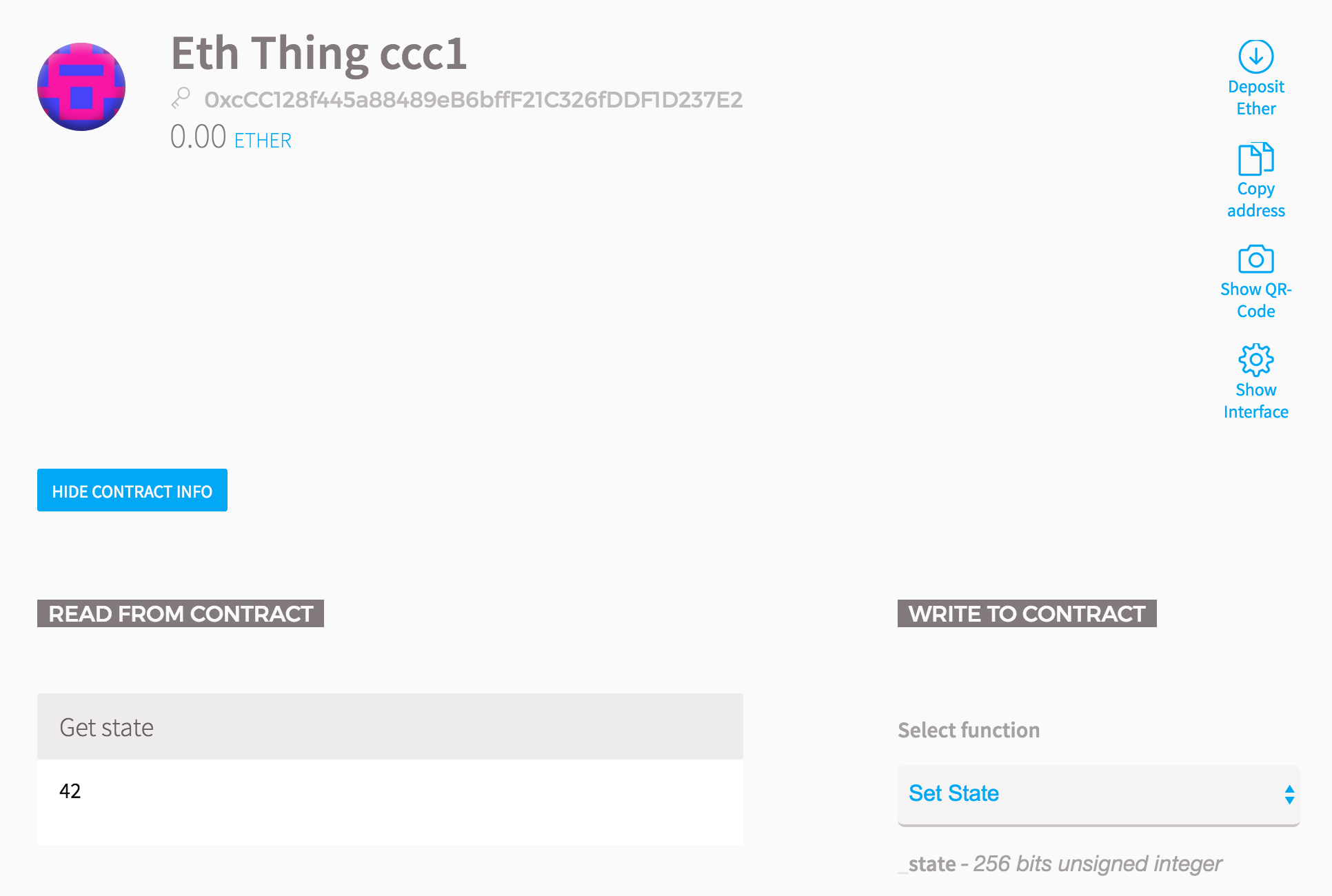
На этом все. Как видишь, перед тобой теперь огромное поле для экспериментов!